Bạn đã bao giờ bị mắc kẹt với các vấn đề mà bạn muốn lắp ráp các tệp nhưng các trang không thể được gỡ bỏ trực tiếp? Đó là bởi vì khi một tệp PDF đã được tạo, nhiều trang của tệp như thể được gói gọn trong một viên nang. Vì vậy, các trang của tệp PDF khó xóa hoặc di chuyển.
Bạn có thường nhận được các tệp PDF có quá nhiều trang không quan trọng không? Bạn có thấy khó chịu khi các tệp PDF luôn lãng phí quá nhiều thời gian để tìm các trang chính không?
Nếu bạn gặp khó khăn tương tự, bài viết này sẽ giúp bạn rất nhiều. Chúng tôi sẽ giới thiệu 4 cách chi tiết về cách xóa trang khỏi PDF, hy vọng sẽ giúp bạn chọn cách tốt nhất.
Nội dung
Phương pháp 1 - EasePDF
EasePDF là một trình chuyển đổi PDF trực tuyến dễ dàng và thuận tiện cho người dùng sử dụng. Tất cả các công cụ EasePDF cung cấp đều miễn phí sử dụng. Bạn không phải trả bất kỳ khoản phí nào cho tất cả việc sử dụng và mua hàng. Không có thông tin cá nhân được yêu cầu. Bạn không cần phải đăng ký.
Khi bạn xóa tệp PDF của mình trong nền tảng trực tuyến này, tất cả các tệp bạn đã tải lên máy chủ sẽ được mã hóa. Vì vậy, bạn không cần phải lo lắng về tính bảo mật của tệp.
Bước 1. Trước tiên, bạn cần điều hướng đến EasePDF . Sau đó nhấp vào "Xóa PDF" trong thanh menu phía trên.
Bước 2. Tải lên các tệp PDF. Bạn sẽ thấy nút "Thêm các tập tin" màu đỏ, sau đó nhấp vào nút đó để tải lên tệp PDF. Hoặc nếu bạn muốn tải lên các tệp PDF từ Internet, chỉ cần nhấp vào các biểu tượng tương ứng để tải lên các tệp từ thiết bị cục bộ, Google Drive, Dropbox, OneDrive hoặc bằng cách dán liên kết URL.

Bước 3. Xóa các trang. Nhấp vào các trang bạn muốn xóa, bạn sẽ thấy biểu tượng "Thùng rác" trên trang. Nhấp vào biểu tượng sau đó bạn có thể xóa các trang thành công. Hoặc bạn có thể nhập một khoảng trong bảng và sau đó nhấp vào nút "Xóa PDF" để xóa các trang khỏi PDF. Bạn cũng có thể chỉnh sửa các trang PDF như xoay hoặc khuếch đại các trang.

Bước 4. Tải tập tin PDF. Các tệp PDF mới của bạn sẽ sẵn sàng để tải xuống ngay lập tức. Sau khi hoàn thành, mọi tệp còn lại được tải lên sẽ bị xóa khỏi máy chủ của chúng tôi sau 24 giờ, bao gồm cả liên kết có thể chia sẻ. Bạn không chỉ có thể tải xuống mà còn có thể chia sẻ nó với bạn bè bằng cách sao chép và dán liên kết URL mà EasePDF tạo cho bạn.
Phương pháp 2 - Smallpdf
Smallpdf là trình chuyển đổi PDF trực tuyến tất cả trong một cũng như trình chỉnh sửa. Nó được khuyến khích vì lý do là công cụ gỡ bỏ trang của nó cũng dễ sử dụng. Để an toàn, Smallpdf sẽ xóa các tệp khỏi máy chủ trong một giờ sau khi chuyển đổi được thực hiện.
Bước 1. Trước tiên, bạn cần vào trang web Smallpdf . Sau đó, bạn có thể thấy nút "Xóa Pages PDF" trên trang chủ. Nhấp vào nó.
Bước 2. Tải lên bản PDF của bạn mà bạn muốn xóa các trang. Kéo và thả tệp PDF của bạn vào hộp. Bạn cũng có thể nhấp vào biểu tượng "ổ đĩa đám mây" bên dưới các nút tải lên để thêm tệp từ Google Drive hoặc Dropbox trên Internet.
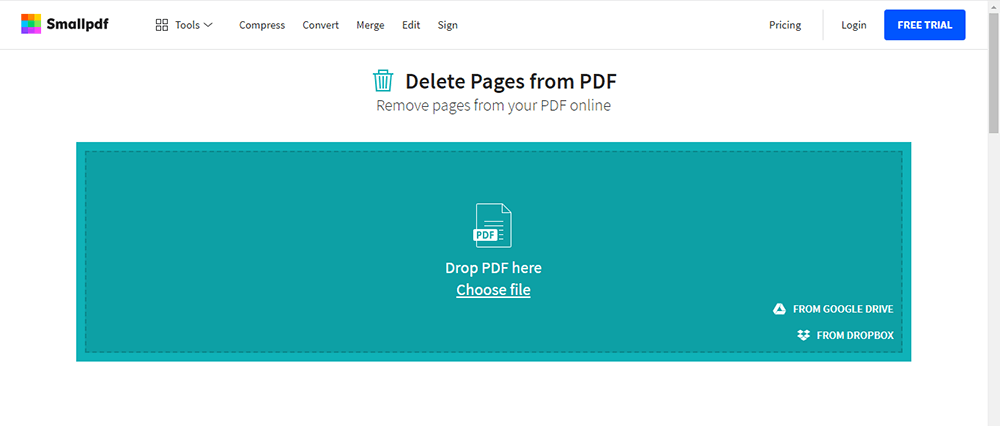
Bước 3. Xóa các trang. Xóa từng trang bằng cách di chuột qua hình thu nhỏ của nó và nhấp vào biểu tượng thùng rác. Xoay hoặc khuếch đại các trang cũng được hỗ trợ trong công cụ này.
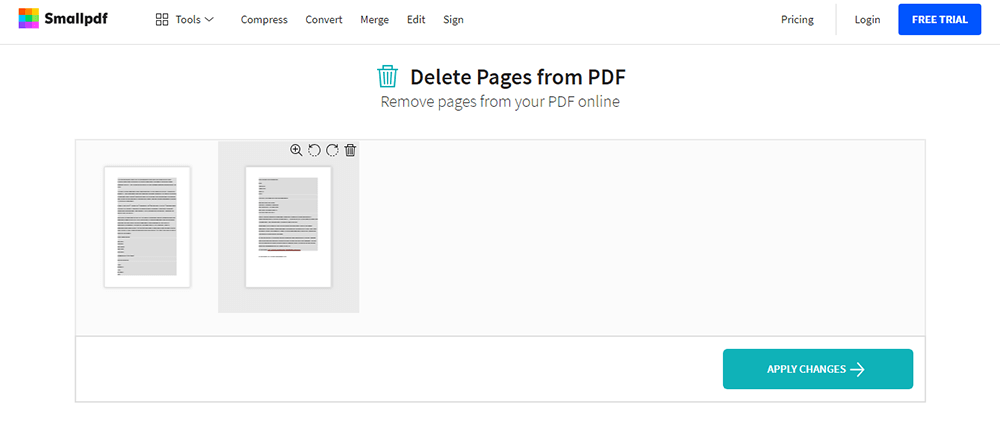
Bước 4. Tải tập tin. Nhấp vào "ÁP DỤNG THAY ĐỔI" và tải xuống tệp đã sửa đổi.
Phương pháp 3 - PDF Candy
PDF Candy là trình chuyển đổi PDF trực tuyến tất cả trong một cũng như trình chỉnh sửa. Nó được khuyến khích vì lý do là công cụ gỡ bỏ trang của nó cũng dễ sử dụng. Để an toàn, Smallpdf sẽ xóa các tệp khỏi máy chủ trong một giờ sau khi chuyển đổi được thực hiện.
Bước 1. Mở trang web PDF Candy , bạn có thể thấy rất nhiều công cụ trên trang chủ của nó. Tìm biểu tượng "Xóa trang" trên dòng thứ hai và sau đó nhấp vào nó.
Bước 2. Thêm tệp. Bạn cần thêm một tài liệu để làm việc bằng cách kéo và thả tệp PDF hoặc nhấp vào nút "Thêm tệp". Tải lên tệp của bạn từ "Tài khoản đám mây" cũng được hỗ trợ.
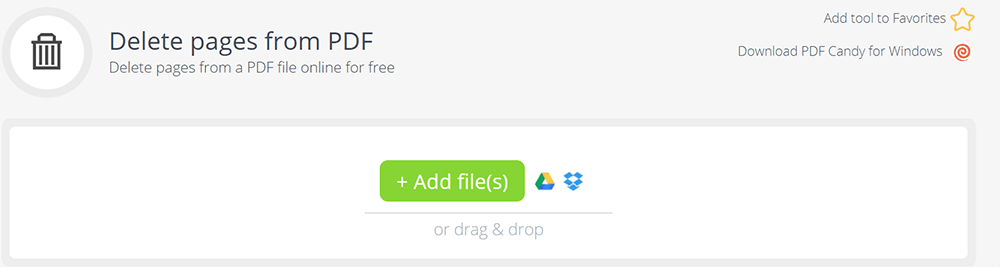
Bước 3. Xóa các trang. Nhập các trang sẽ bị xóa (cả hai trang và khoảng cách đều sẽ làm), nhấp vào nút "Xóa trang" màu xanh lục và tải xuống các tệp.
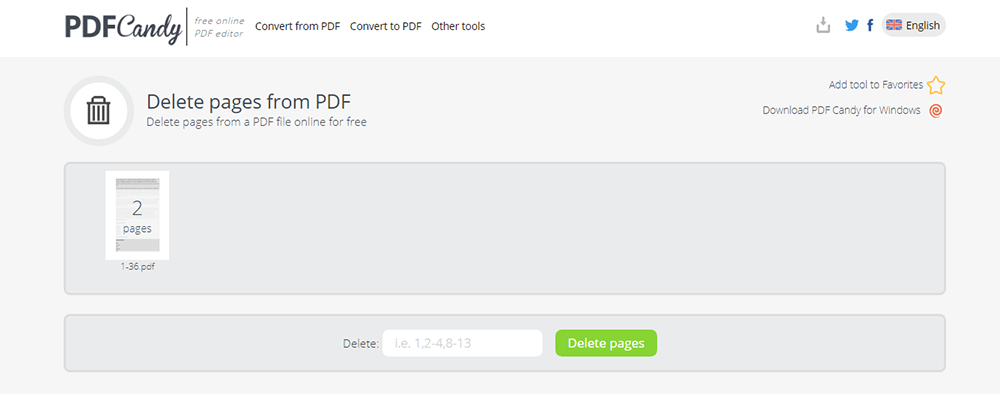
Phương pháp 4 - Sejda
Sejda cũng là một trình soạn thảo trực tuyến PDF dựa trên trình duyệt tuyệt vời cũng như trình chuyển đổi. Nó miễn phí để sử dụng. Nó cung cấp nhiều công cụ trong bảng chức năng rõ ràng để giúp bạn chuyển đổi PDF sang các định dạng khác, chỉnh sửa tệp PDF, ký điện tử tài liệu PDF hoặc cắt PDF, v.v. Với Sejda, bạn có thể thoải mái làm việc với các tệp PDF của mình.
Công cụ xóa trang trong trình chuyển đổi này cũng dễ sử dụng. Dưới đây là các bước để bạn xóa các trang khỏi PDF dễ dàng với trang web trực tuyến này.
Bước 1. Mở trình duyệt đã cài đặt của bạn và đi đến Sejda > Xóa Pages, có thể nhìn thấy trên trang chủ. Sau đó chọn nó.
Bước 2. Tải lên tệp của bạn. Nhấp vào "Tải lên tệp PDF" và chọn tệp từ máy tính cục bộ của bạn. Kéo và thả tập tin vào trang cũng hoạt động. Bạn cũng có thể chọn các tệp PDF từ Dropbox, OneDrive hoặc Google Drive.
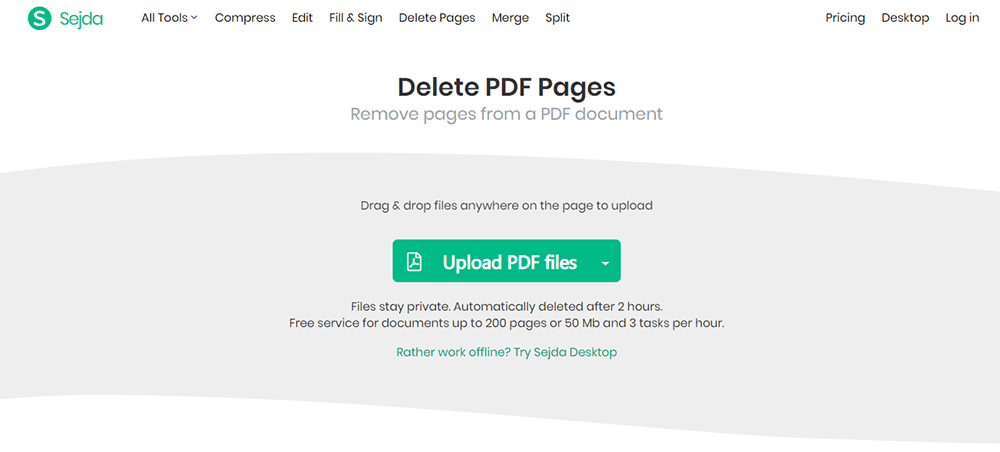
Bước 3. Xóa các trang. Nhấp vào "Xóa" trên mỗi trang để xóa những trang bạn không muốn. Khi bạn nhấp vào trang, "kính lúp" sẽ hiển thị. Nếu bạn muốn hình thu nhỏ của trang lớn hơn, bạn có thể nhấp vào "kính lúp". Bạn cũng có thể dễ dàng xóa nhiều trang cùng một lúc bằng cách nhập các trang vào chỗ trống. (ví dụ: Nhập 1-10 để xóa mười trang đầu tiên).
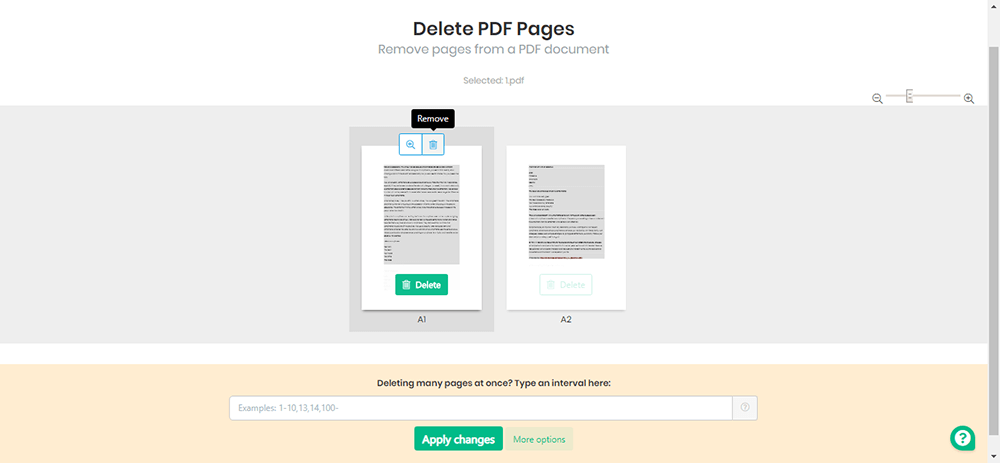
Bước 4. Lưu tệp PDF. Nhấp vào "Áp dụng thay đổi" để lưu tài liệu của bạn. Đợi một vài giây và sau đó bạn có thể tải các tệp xuống máy tính của mình. Lưu vào tài khoản đám mây hoặc chia sẻ liên kết với bạn bè của bạn cũng được cho phép.
Phần kết luận
Trên đây là về cách xóa các trang khỏi PDF. Chúng tôi đã tóm tắt 4 giải pháp miễn phí cho bạn. Nếu bạn có bất cứ điều gì bạn muốn chia sẻ với chúng tôi, xin vui lòng cho chúng tôi biết phản hồi của bạn hoặc bạn có thể liên hệ với chúng tôi .
Bài viết này hữu ích không? Cảm ơn phản hôi của bạn!
ĐÚNG Hoặc là KHÔNG
































Bình luận